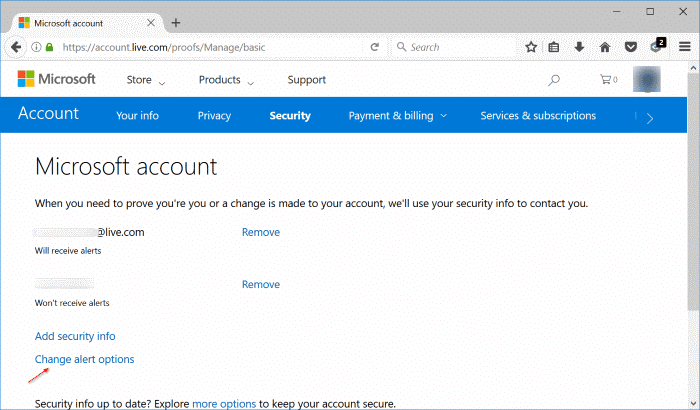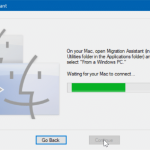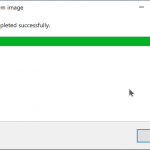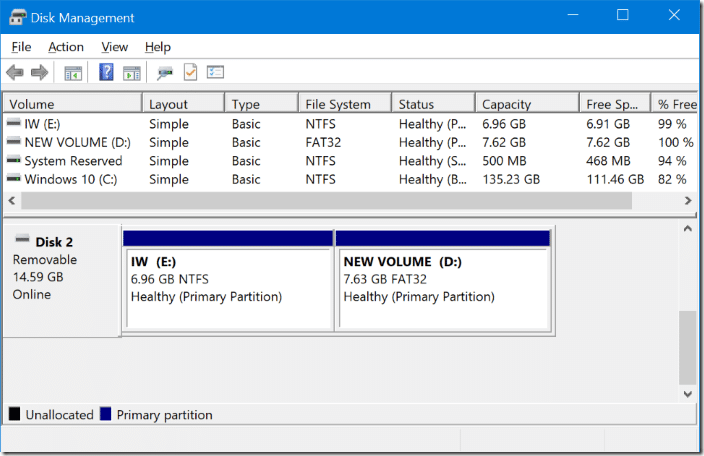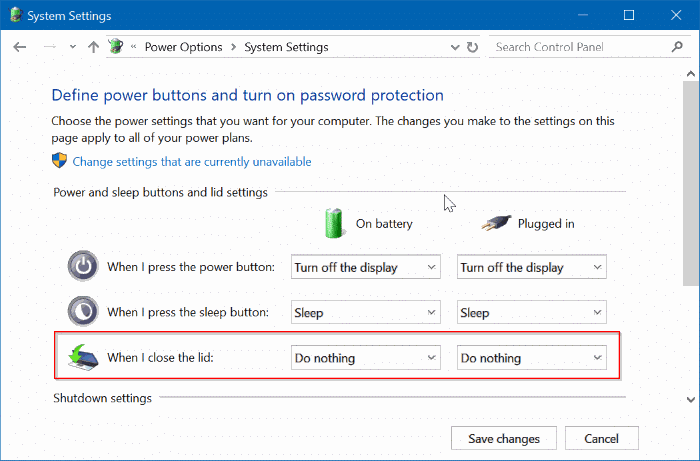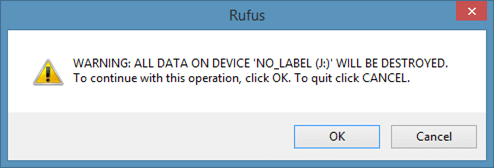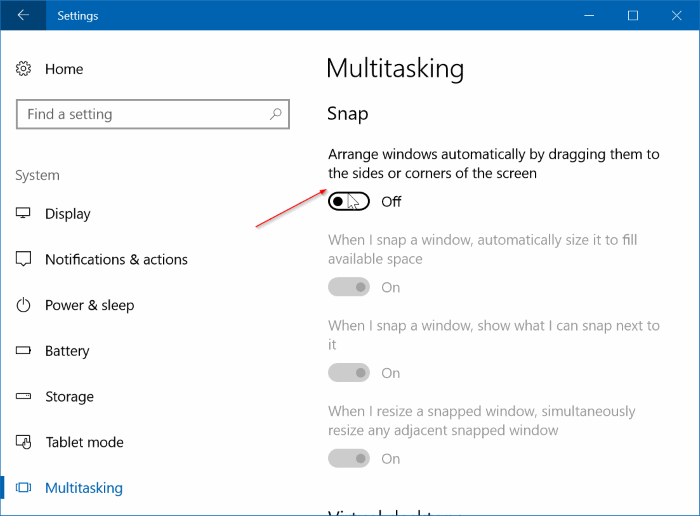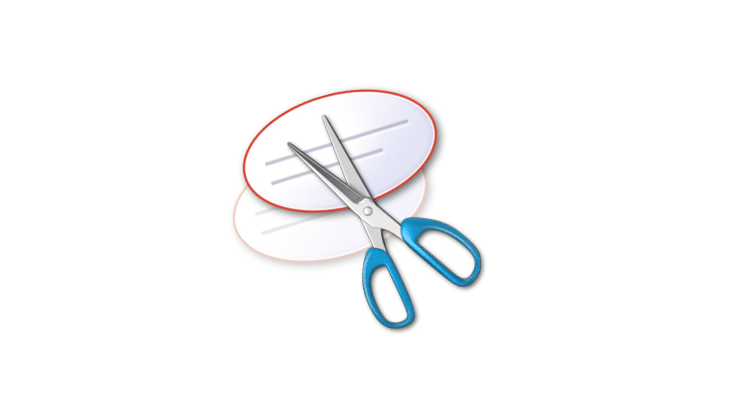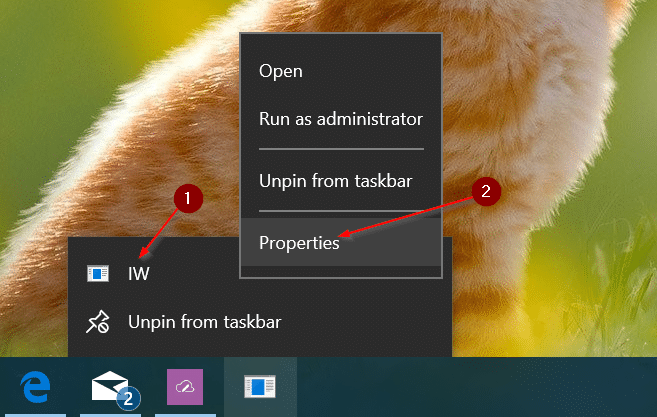Lors de la création d’un compte Microsoft, la page d’inscription vous demande d’ajouter une adresse e-mail et un numéro de téléphone alternatifs comme informations de sécurité à votre compte Microsoft. L’adresse e-mail et le numéro de téléphone alternatifs seront utilisés lorsque vous souhaitez modifier ou réinitialiser le mot de passe oublié de votre compte Microsoft ou pour vous avertir si Microsoft détecte une activité suspecte sur votre compte.
Il est conseillé de maintenir à jour le numéro de téléphone et l’adresse e-mail secondaire associés à votre compte Microsoft. Par conséquent, lorsque vous modifiez votre numéro de téléphone ou votre adresse e-mail secondaire, assurez-vous de modifier également le numéro de téléphone ou l’adresse e-mail secondaire associée à votre compte Microsoft.
Dans ce guide, nous vous expliquerons comment modifier le numéro de téléphone associé à votre compte Microsoft.
Suivez les instructions ci-dessous pour modifier ou supprimer le numéro de téléphone de votre compte Microsoft.
Changer le numéro de téléphone associé à votre compte Microsoft
Étape 1: Tout d’abord, allez à cette page de Microsoft dans un navigateur Web. Comme toujours, connectez-vous à votre compte Microsoft.
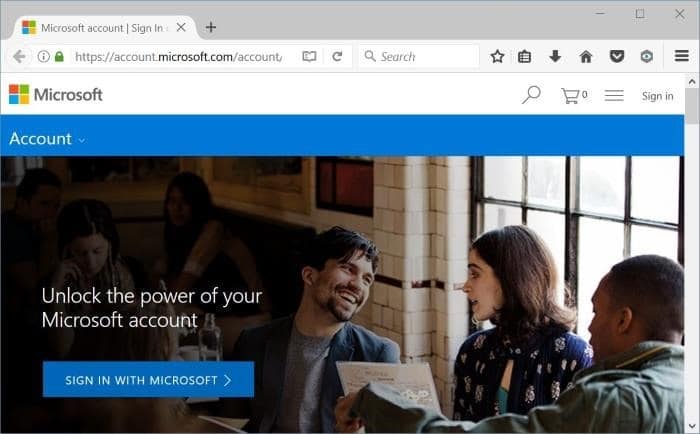
Étape 2: Une fois connecté, vous verrez la page suivante avec divers détails sur votre compte Microsoft. Clique le sécurité languette.




Étape 3: Sur cette page, vous devriez voir des options pour changer votre mot de passe, mettre à jour les informations de sécurité et consulter l’activité récente. Cliquez sur Mettre à jour les informations bouton.
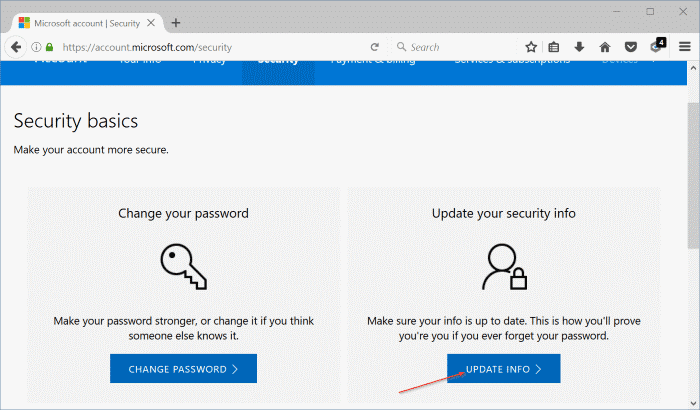
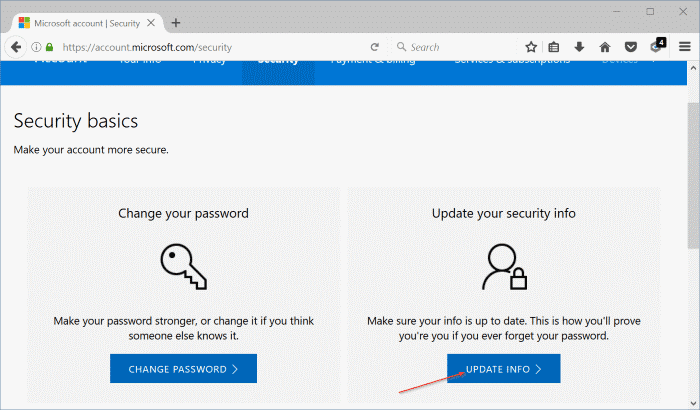
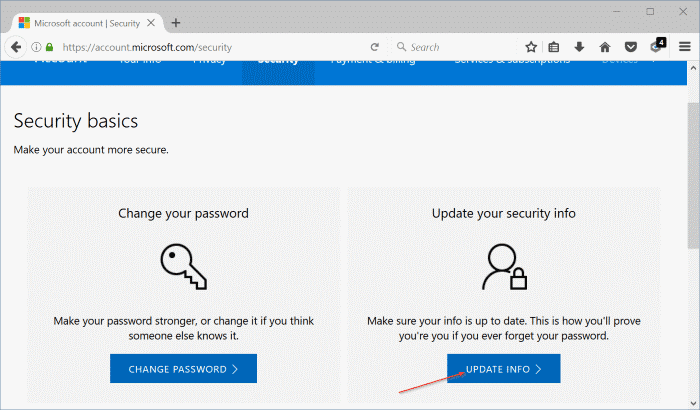
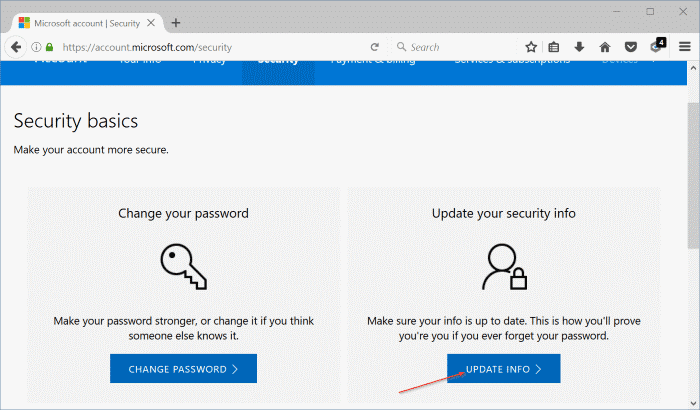
Étape 4: Cliquez sur le bouton Mettre à jour les informations pour accéder à la page suivante où vous devez vérifier votre identité en sélectionnant votre numéro de contact actuel ou votre adresse e-mail secondaire.
Choisissez l’une des options, saisissez les quatre derniers chiffres de votre numéro de téléphone actuellement associé à votre compte Microsoft ou saisissez votre adresse e-mail secondaire, puis cliquez sur Envoyer code pour recevoir le code de vérification sur votre numéro de téléphone ou votre adresse e-mail secondaire.
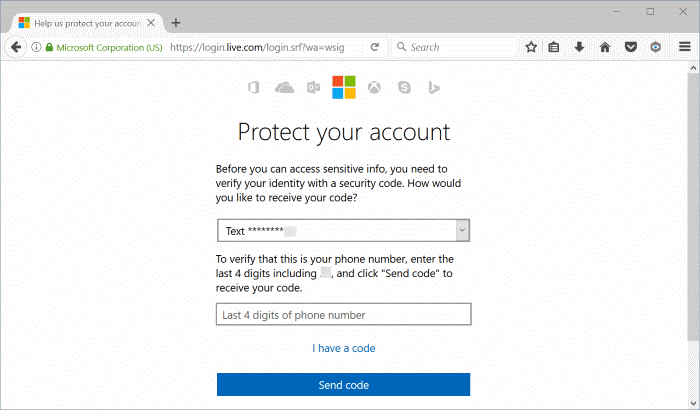
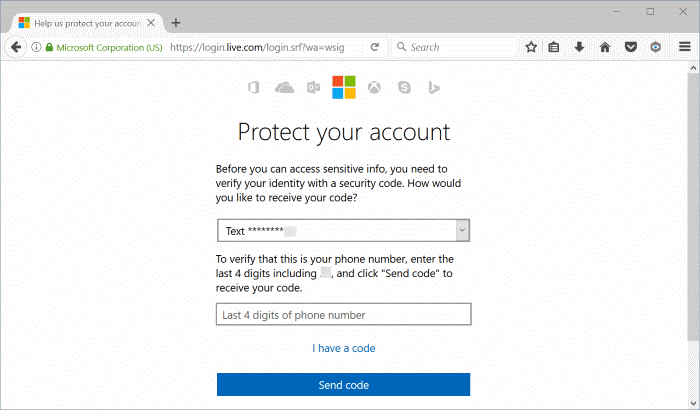
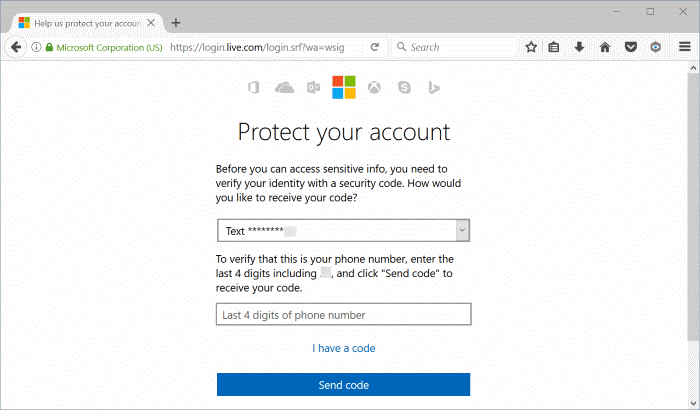
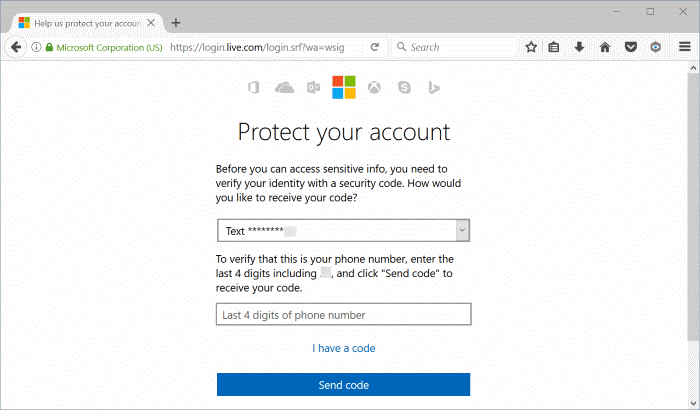
Étape 5: Entrer le code de vérification. Clique le soumettre bouton pour vérifier votre identité.
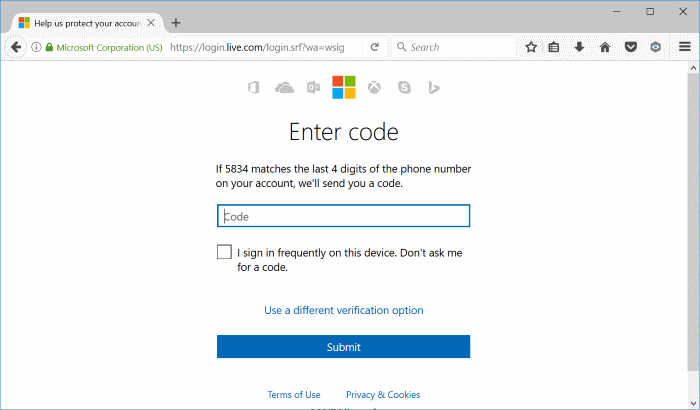
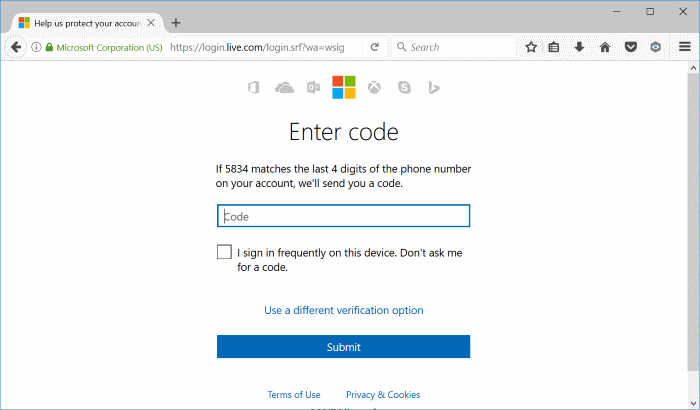
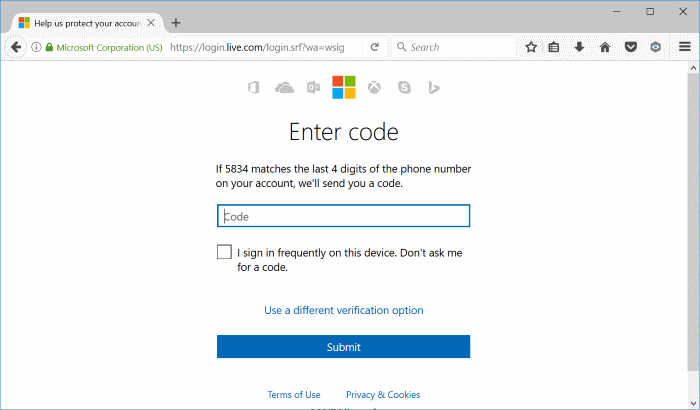
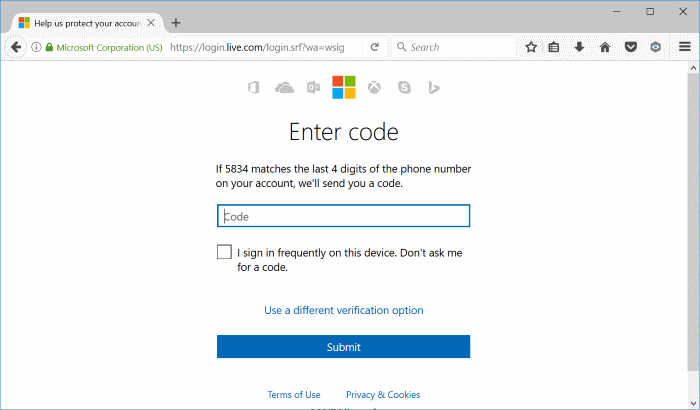
Étape 6: Après avoir vérifié avec succès votre identité, vous verrez cette page avec les informations de sécurité. Pour modifier le numéro de téléphone de votre compte Microsoft, cliquez sur Ôter lien à côté de votre numéro de contact. Si vous n’avez pas de numéro de contact pour votre compte, passez à l’étape suivante pour en ajouter un.
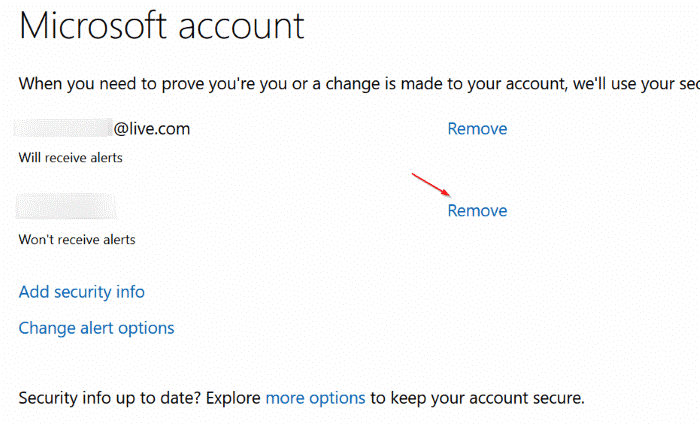
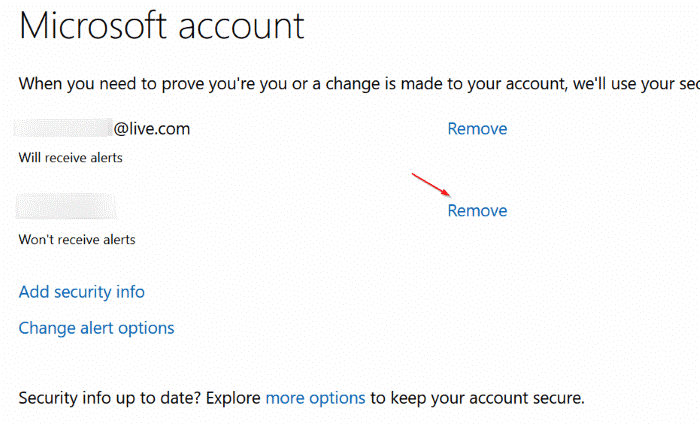
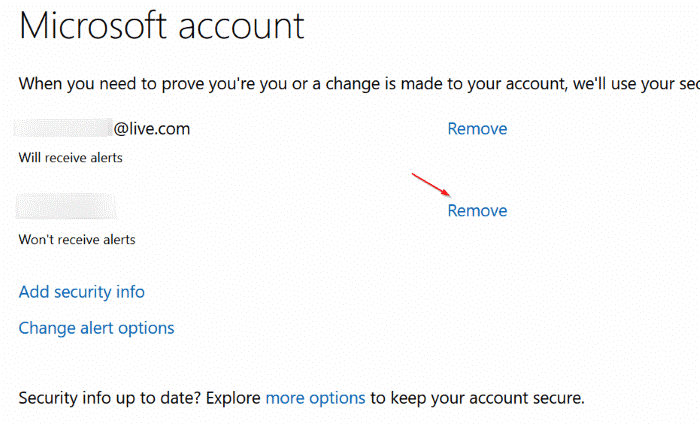
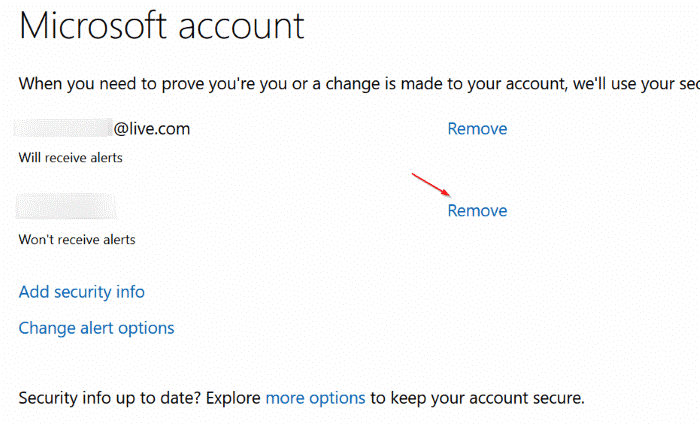
Lorsque la boîte de dialogue de confirmation apparaît, cliquez sur Ôter pour supprimer le numéro de téléphone de votre compte.
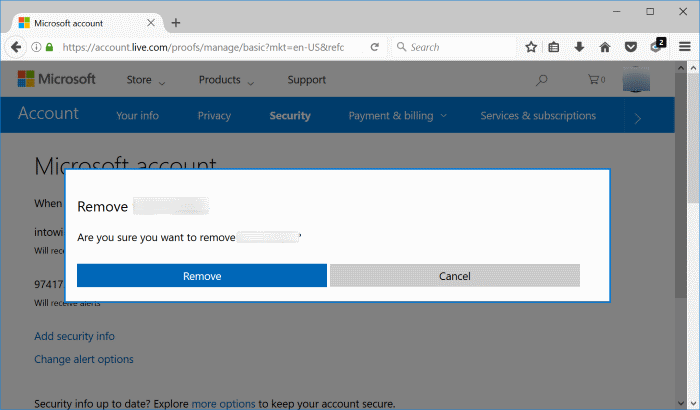
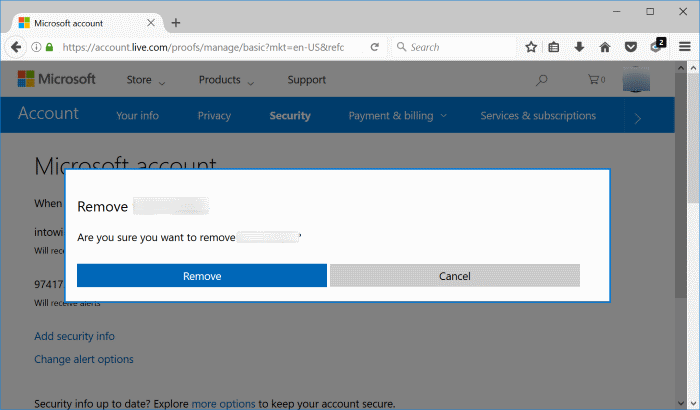
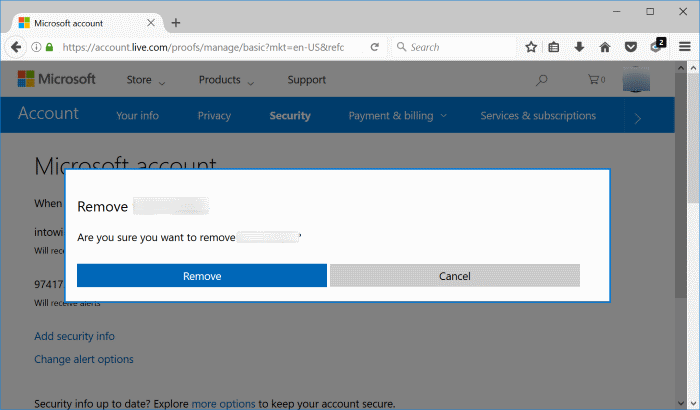
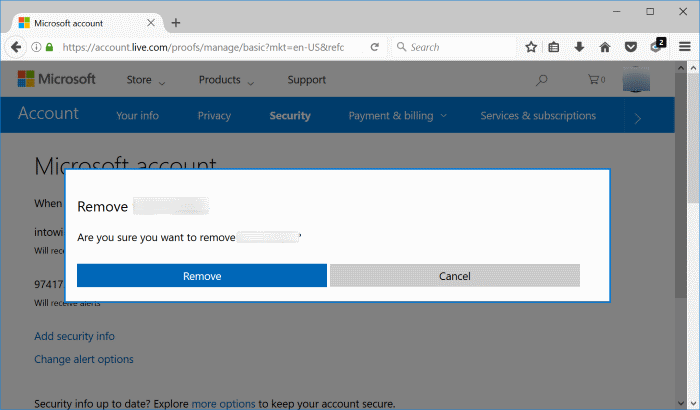
Étape 7: Maintenant, sur la même page, cliquez sur Ajouter des informations de sécurité connexion.
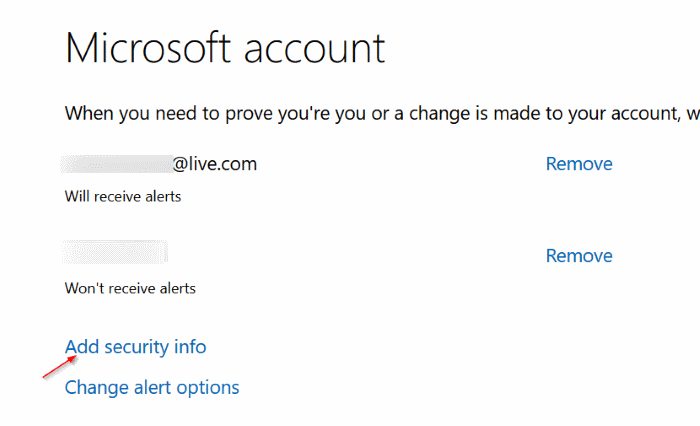
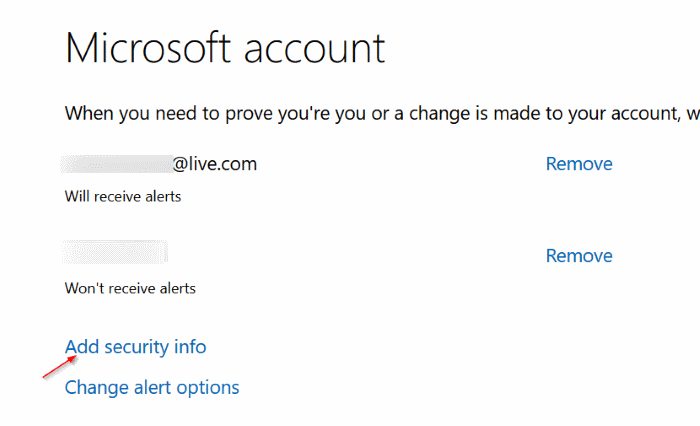
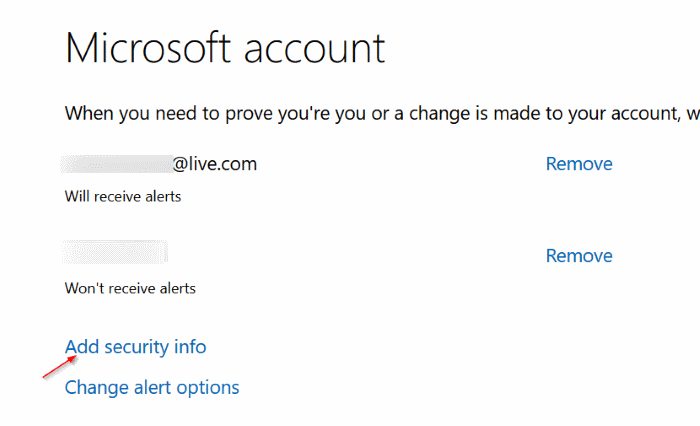
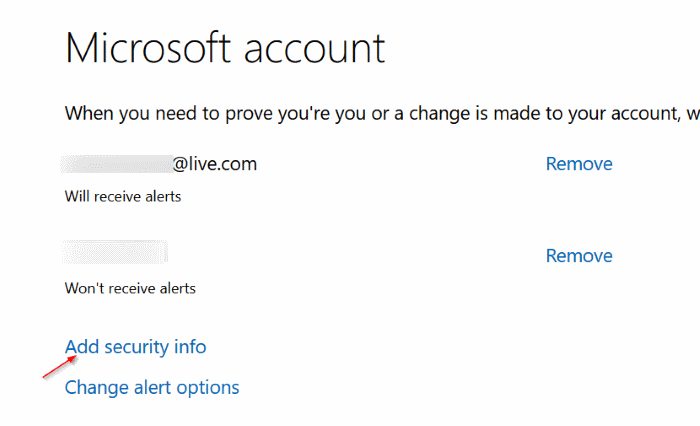
Étape 8: Pour sélectionner Un numéro de téléphone dans la première liste déroulante, sélectionnez votre pays, saisissez le numéro de téléphone que vous souhaitez associer à votre compte Microsoft et sélectionnez une méthode pour vérifier le numéro de contact (texte ou appel).
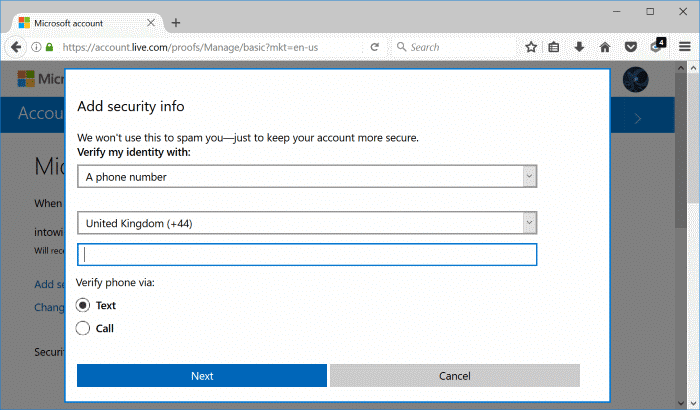
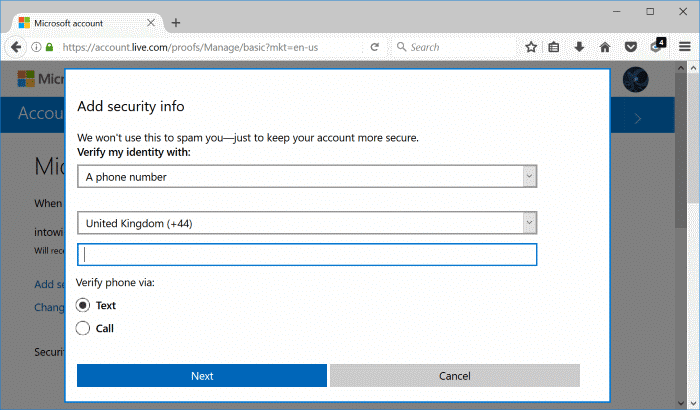
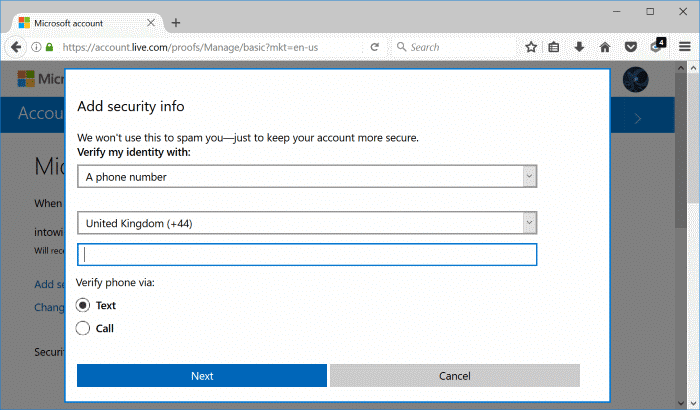
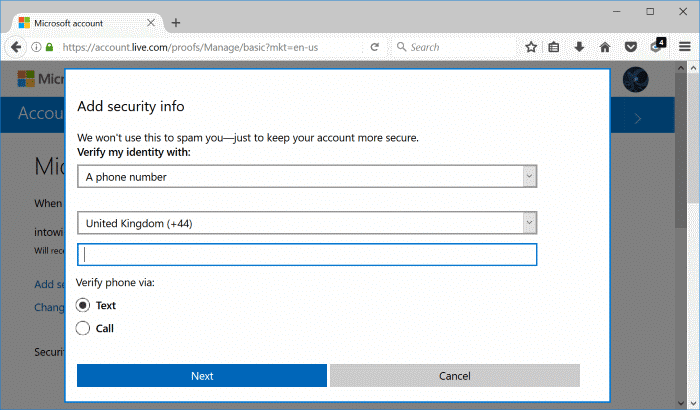
Cliquez sur Le suivant bouton.
Étape 9: Si vous avez choisi la méthode de texte pour vérifier votre numéro, vous recevrez un code sur votre téléphone. Enfin, saisissez le code reçu sur le téléphone dans le champ puis cliquez sur Le suivant bouton. Et si vous avez opté pour un appel, vous recevrez un appel de Microsoft pour vérifier le numéro de contact. C’est tout! Vous avez correctement modifié ou ajouté votre numéro de téléphone à votre compte Microsoft.
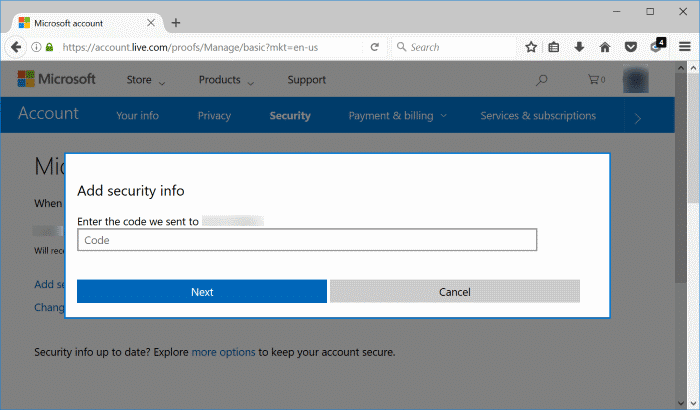
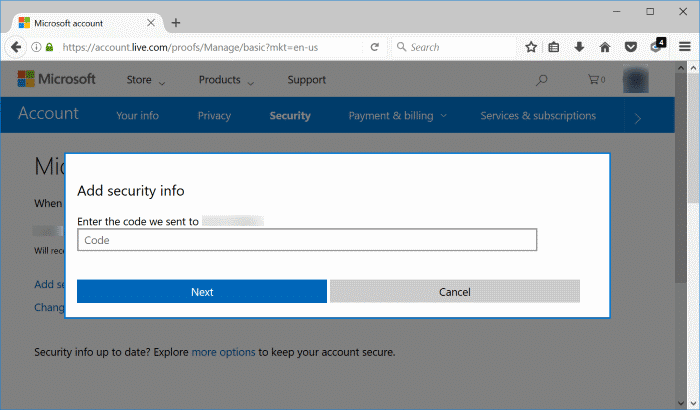
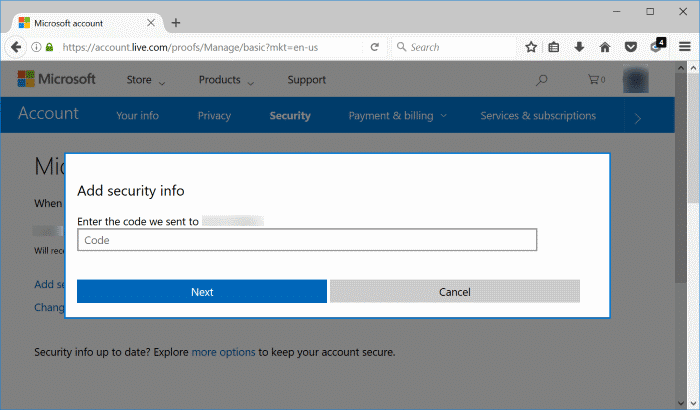
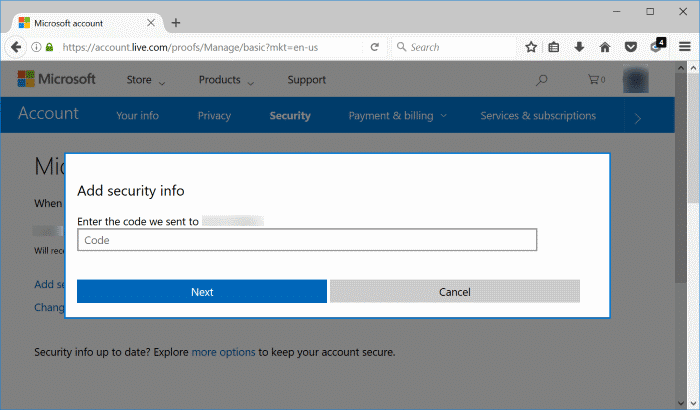
Si vous souhaitez recevoir des alertes (lorsque Microsoft détecte une activité inhabituelle sur votre compte), cliquez sur Modifiez vos options d’alerte sur la même page et cochez simplement la case à côté de votre numéro de téléphone.
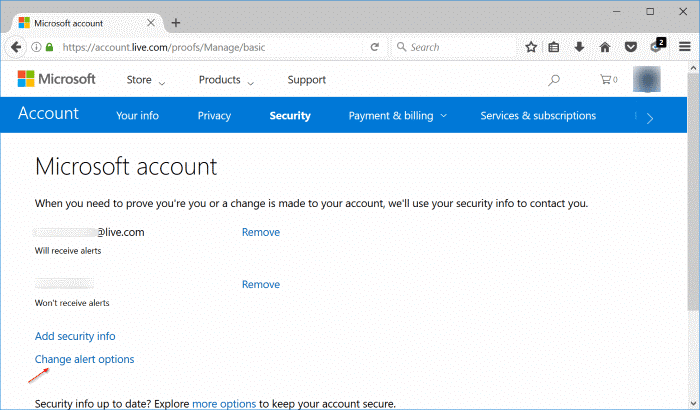
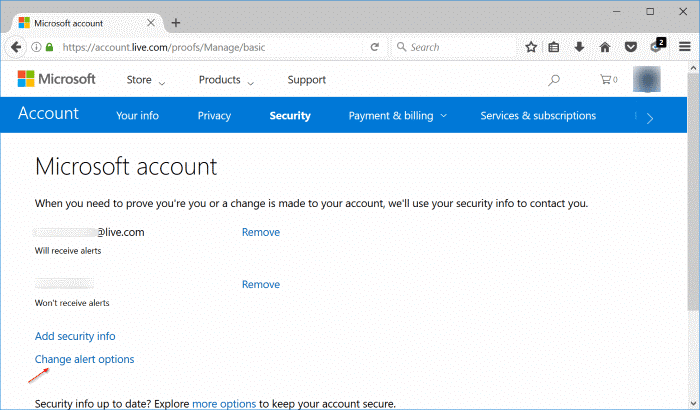
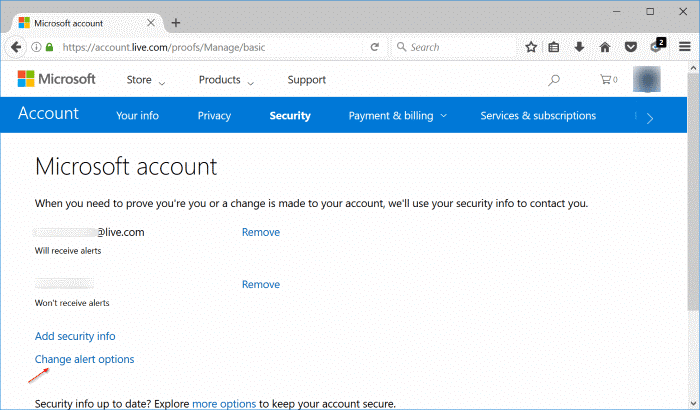
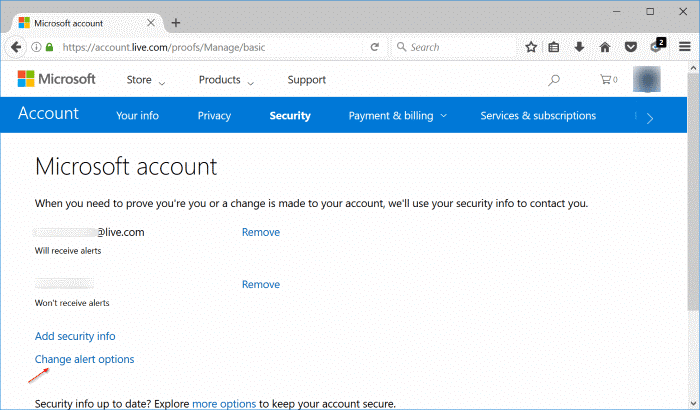
J’espère que vous trouverez ce guide utile!